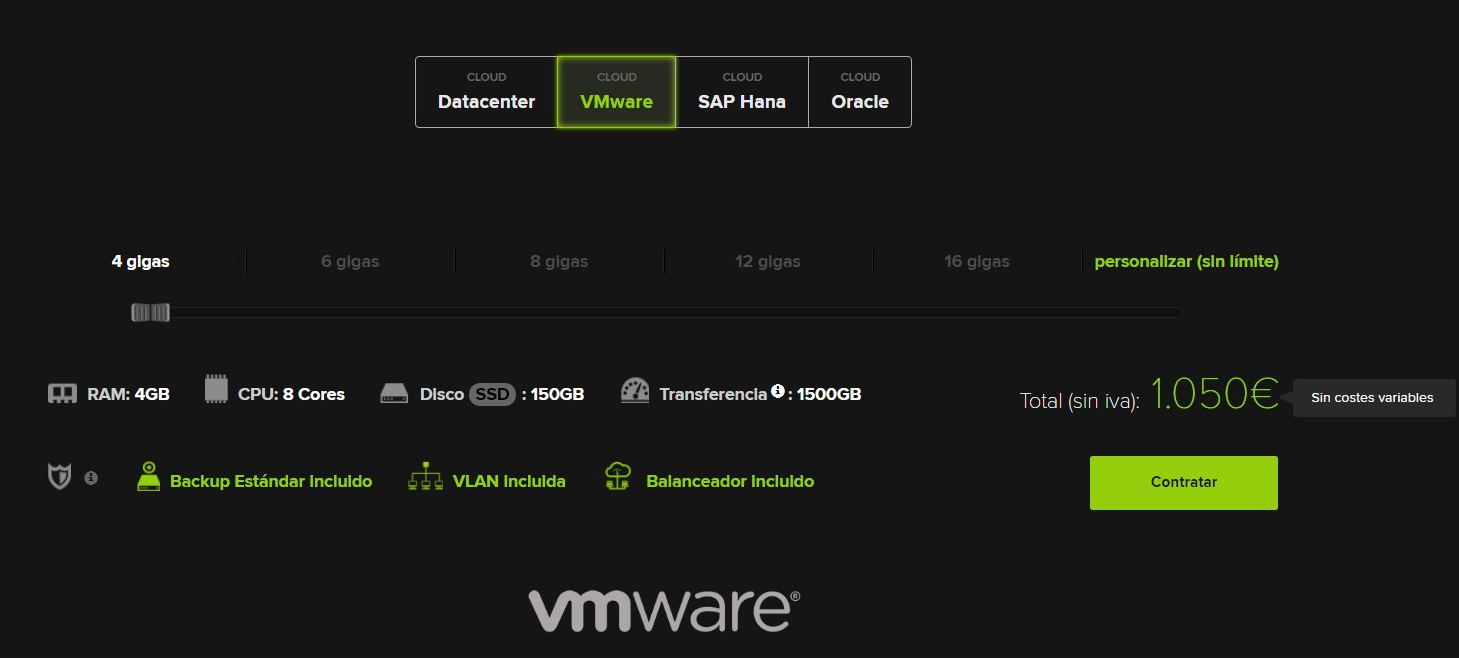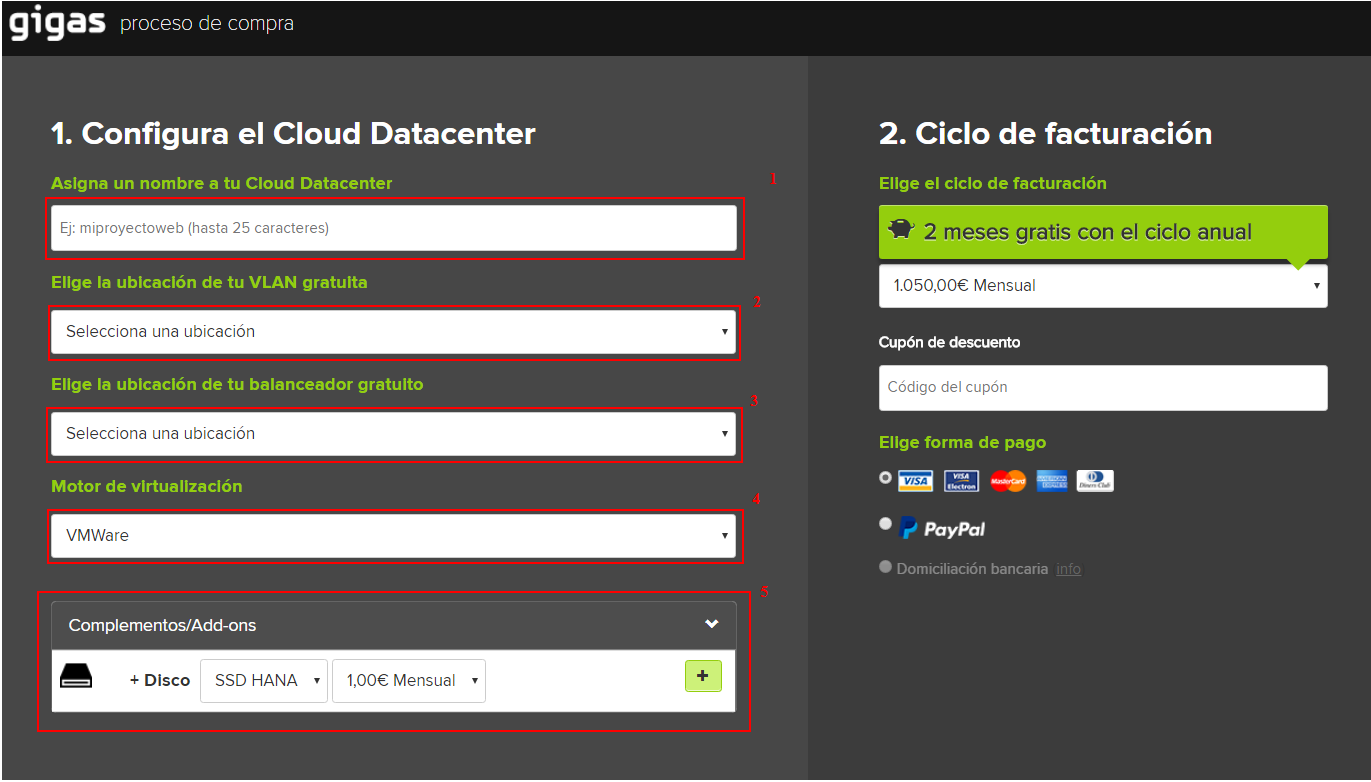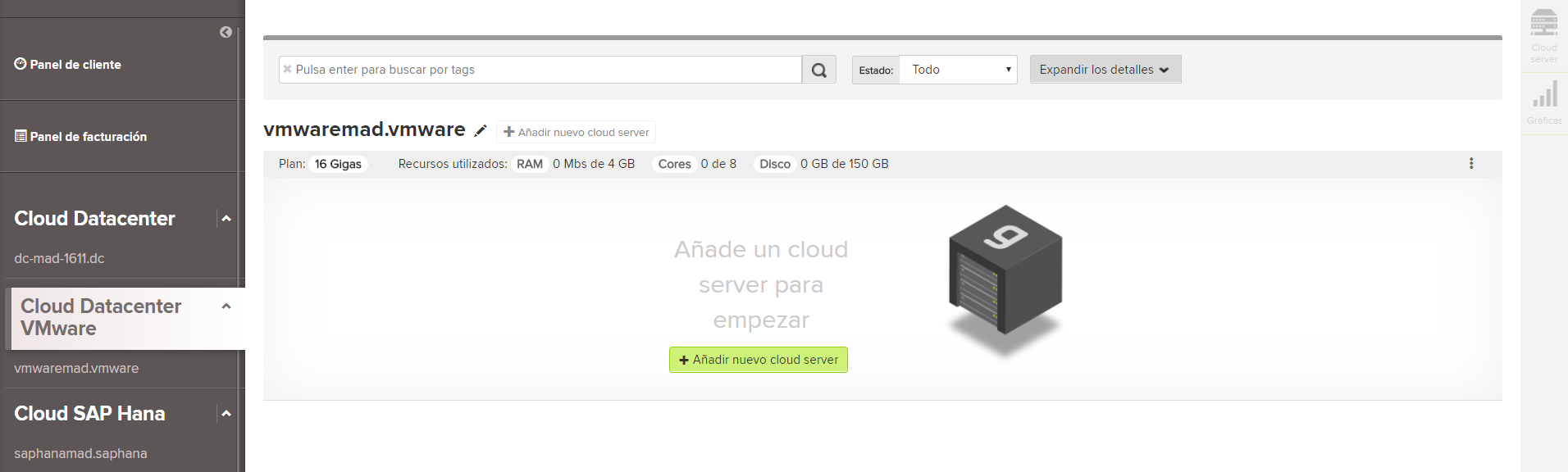Diferencia entre revisiones de «CloudDC VMWare»
De GIGAS DOCS
| Línea 1: | Línea 1: | ||
{{Mainpage|CloudDC_VMWare}} | {{Mainpage|CloudDC_VMWare}} | ||
| − | Para poder contratar el nuevo Cloud Datacenter VMWare desde el panel de Gigas, se ha de acceder vía panel a la parte de productos, Cloud Datacenter según vemos en la imagen | + | # Para poder contratar el nuevo Cloud Datacenter VMWare desde el panel de Gigas, se ha de acceder vía panel a la parte de productos, Cloud Datacenter según vemos en la imagen |
[[Archivo:slide_vmware_DC.png|1300px]] | [[Archivo:slide_vmware_DC.png|1300px]] | ||
| − | Posteriormente esto nos lleva a un slide en el que puedes escoger el producto y los recursos a desplegar. | + | # Posteriormente esto nos lleva a un slide en el que puedes escoger el producto y los recursos a desplegar. |
[[Archivo:slide_vmware_DC2.png|1300px]] | [[Archivo:slide_vmware_DC2.png|1300px]] | ||
| − | Una vez indicado los datos que solicita y hecho el pago se desplega en tu panel de cliente de Gigas: | + | # Una vez indicado los datos que solicita y hecho el pago se desplega en tu panel de cliente de Gigas: |
| − | * | + | * Nombre Datacenter |
| − | + | * Ubicación VLAN (misma que máquinas a desplegar) | |
| − | + | * Ubicación Balanceador (misma que VLAN) | |
| − | + | * El motro será VMWare | |
| − | + | * Los discos de almacenamiento que requieras | |
[[Archivo:Configuracion_Inicial_VMWare.png|1000px]] | [[Archivo:Configuracion_Inicial_VMWare.png|1000px]] | ||
| − | Una vez aprovisionado el producto se podrá acceder para ser administrado vía panel de cliente de Gigas | + | # Una vez aprovisionado el producto se podrá acceder para ser administrado vía panel de cliente de Gigas |
[[Archivo:Aprovision_VMWare.png|1000px]] | [[Archivo:Aprovision_VMWare.png|1000px]] | ||
Revisión del 15:09 5 mar 2018
Would you like to read this page in English ?
- Para poder contratar el nuevo Cloud Datacenter VMWare desde el panel de Gigas, se ha de acceder vía panel a la parte de productos, Cloud Datacenter según vemos en la imagen
- Posteriormente esto nos lleva a un slide en el que puedes escoger el producto y los recursos a desplegar.
- Una vez indicado los datos que solicita y hecho el pago se desplega en tu panel de cliente de Gigas:
- Nombre Datacenter
- Ubicación VLAN (misma que máquinas a desplegar)
- Ubicación Balanceador (misma que VLAN)
- El motro será VMWare
- Los discos de almacenamiento que requieras
- Una vez aprovisionado el producto se podrá acceder para ser administrado vía panel de cliente de Gigas